如何在 Twitter 上设置 2FA
已发表: 2023-03-212023 年 3 月 20 日更新:自 2023 年 3 月 20 日起,Twitter 将针对未订阅 Twitter Blue 的帐户停用基于短信的双因素身份验证 (2FA)。 如果你的 Twitter 帐户上有 2FA,但尚未进行此更改,我们建议立即进行更改,以避免以后出现任何登录问题。
互联网是一个危险的地方,您的隐私几乎一直处于危险之中。 因此,最好使用对您有利的任何安全功能来保护自己。 今天,我们将了解如何在 Twitter 上设置双因素身份验证 (2FA)。
Twitter 等社交媒体平台已成为不良行为者的主要目标。
通过查看一个人的 Twitter 个人资料,您可以了解很多关于他的信息,如果您侵入他们的帐户,您可以找到更多信息。
为了避免潜在的黑客攻击,最好尽可能设置双因素身份验证。 值得庆幸的是,这是您可以在 Twitter 上做的事情。 我们将向您展示如何操作。
什么是双因素身份验证,它是如何工作的?
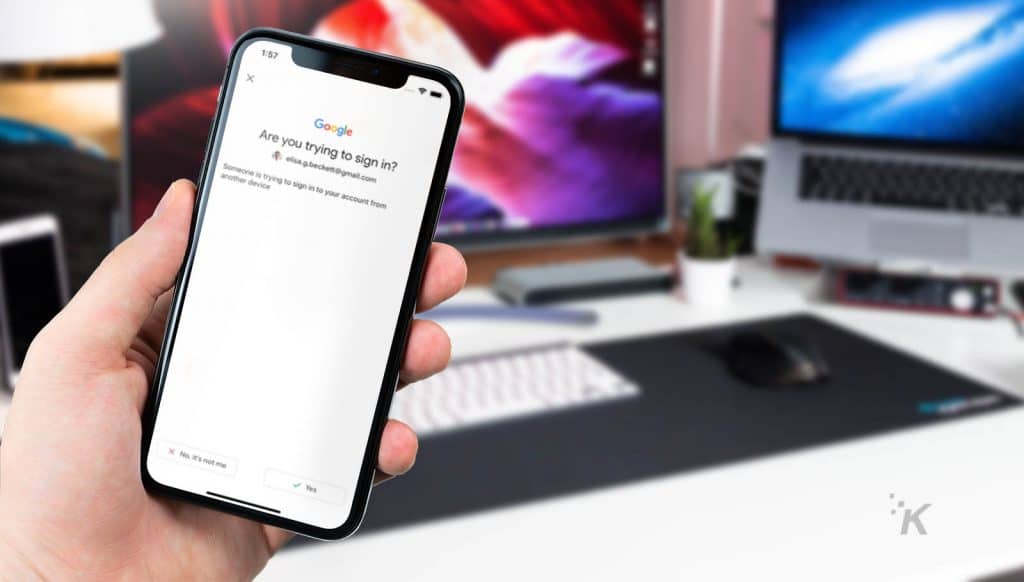
双因素身份验证本质上是在您登录平台所需的密码之上的额外安全级别。 除了输入密码外,您还必须完成另一个步骤才能登录。
阅读更多:如何更改您的 Twitter 密码
从技术上讲,第二步可能需要任何东西。 它可能是一个安全问题、一个智能手机应用程序,甚至是一个内部带有回收编号序列的物理 USB。
对于 Twitter,您可以使用三种不同的双因素身份验证选项。 第一个也是最简单的是通过短信,但是,此功能仅适用于 Twitter Blue 订阅者。
你可以与平台分享你的电话号码,每当你尝试登录时,你都会收到一个代码。你必须输入该代码和密码才能进入你的帐户。
第二种方法涉及使用身份验证器应用程序。
Twitter 支持多种可以使用的身份验证应用程序,包括 Google Authenticator、Authy、Duo Mobile 和 1Password。 使用此方法,身份验证器应用程序将生成一个随机代码供您在登录时输入。
阅读更多:如何删除您的 Twitter 帐户
最后一种方法稍微复杂一些,也比较少见。 它涉及一个物理安全密钥,该密钥通过 USB 连接到计算机或通过蓝牙连接到您的移动设备。
每次您从不同的设备登录时,都必须提供此物理密钥。
如何在计算机上设置 Twitter 上的 2FA
现在我们已经了解了不同的双因素身份验证方法,让我们看看如何设置它。
首先,我们将在计算机上查看 Twitter 上的选项。 前往 Twitter.com 并登录以开始使用。
- 单击左侧选项卡底部的更多
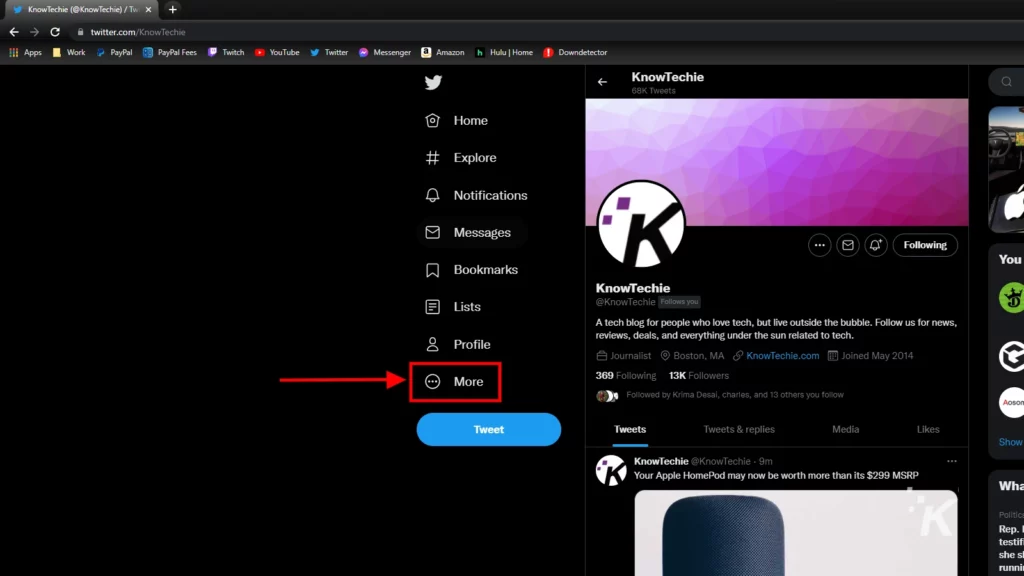
- 选择设置和隐私
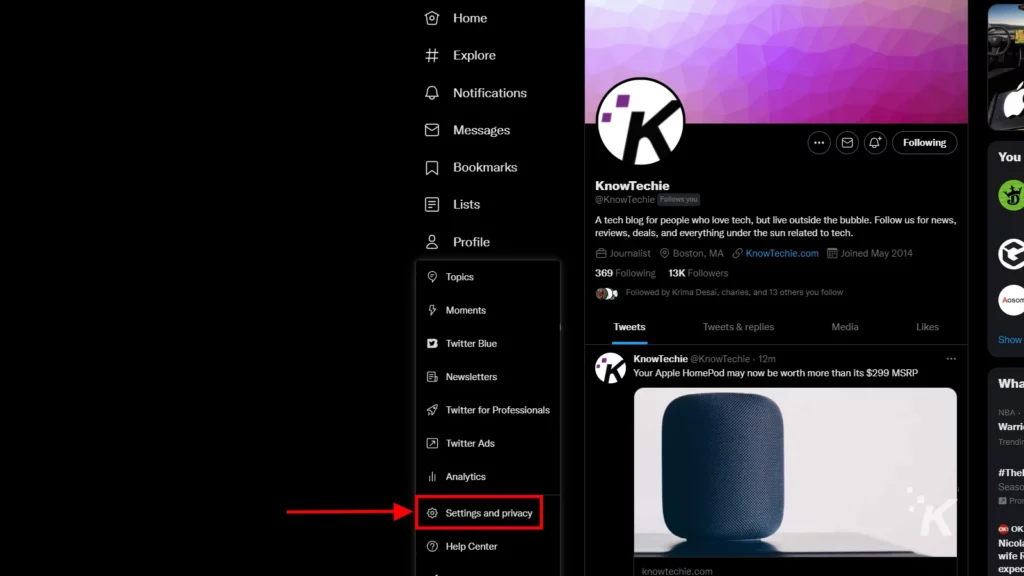
- 选择安全和帐户访问选项卡,然后单击右栏中的安全
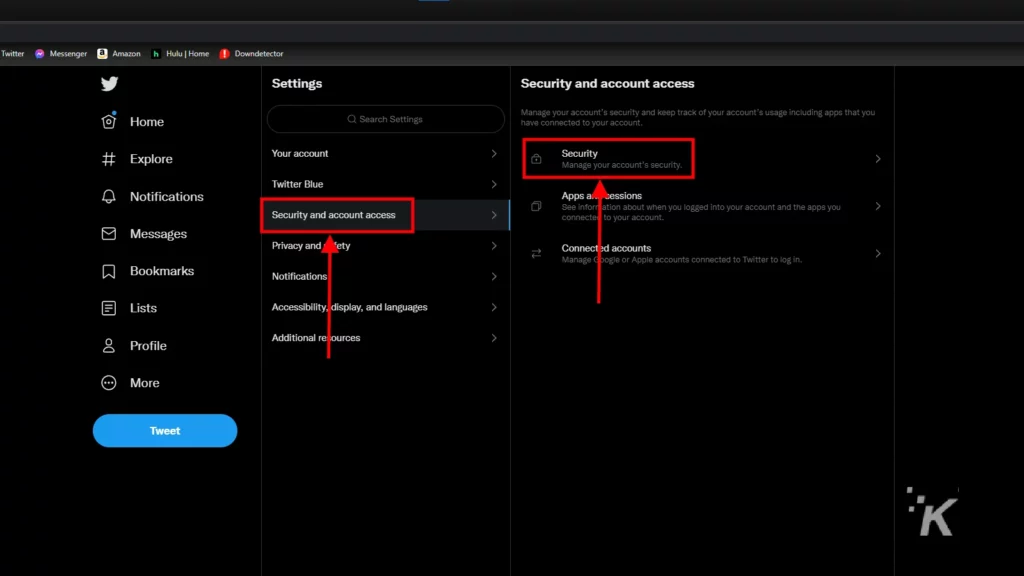
- 单击双因素身份验证按钮
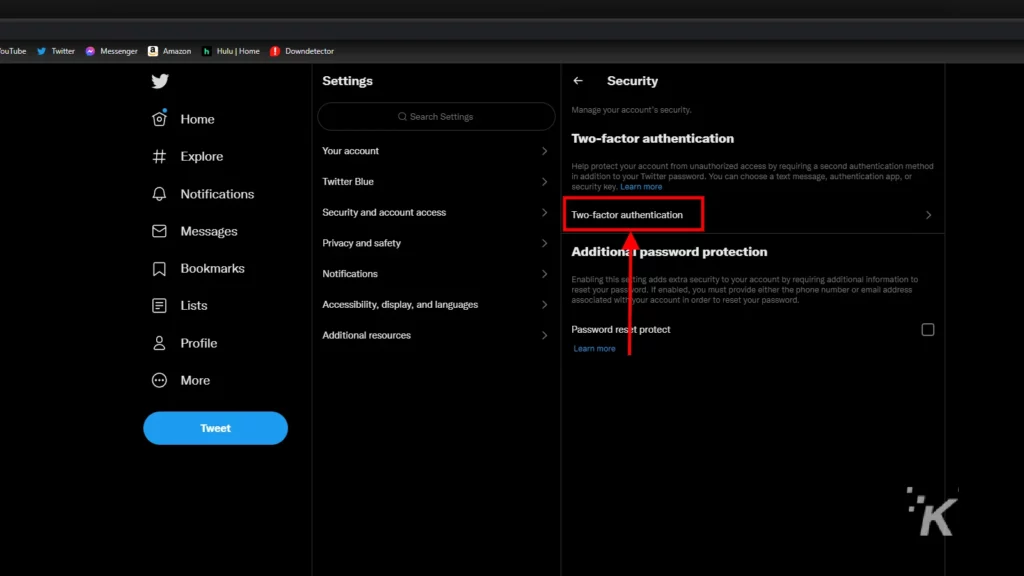
- 选择您要启用的双因素身份验证方法,然后按照屏幕上的说明进行操作
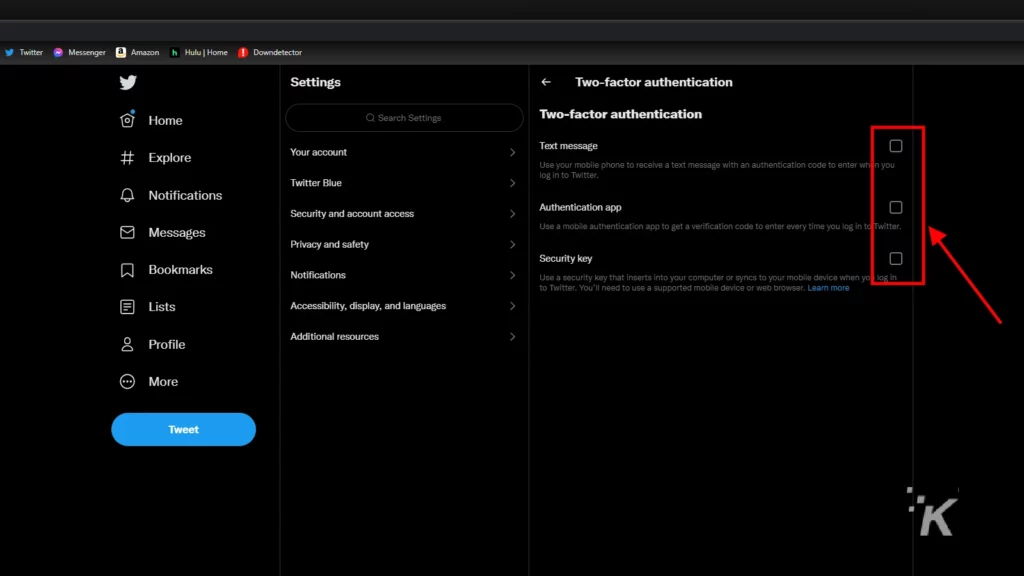
阅读更多:如何在 Twitter 上向图像添加替代文本
一旦您按照屏幕上的说明进行操作,您就可以开始了。 如果这是你第一次访问此页面,Twitter 可能会在你继续之前要求你验证你的电子邮件地址。
如果是这样,它将自动向您发送一封电子邮件,其中包含一个链接,以便在您继续之前进行验证。
之后,设置双因素身份验证非常简单。 如果您选择短信选项,系统会要求您输入并验证您的电话号码。
身份验证应用程序方法将为您提供一个二维码,您可以使用您选择的身份验证应用程序扫描该二维码。 然后,您将获得在验证器应用程序上生成的随机数,您在 Twitter 上输入该随机数以进行验证,一切顺利。
如果您使用安全密钥方法,系统会提示您将物理安全密钥与计算机同步。

我能够使用这种方法将我的 Android 手机用作物理安全密钥,因此这对您来说可能是一个有吸引力的选择。
如何在 Android 版 Twitter 上设置 2FA
虽然在您的计算机上设置双因素身份验证可能更容易一些,但可以使用移动设备来完成。
首先,我们将了解如何在 Android 版 Twitter 上设置双因素身份验证。 同样,首先打开 Twitter 应用程序并登录您的帐户。
- 点按左上角的个人资料照片
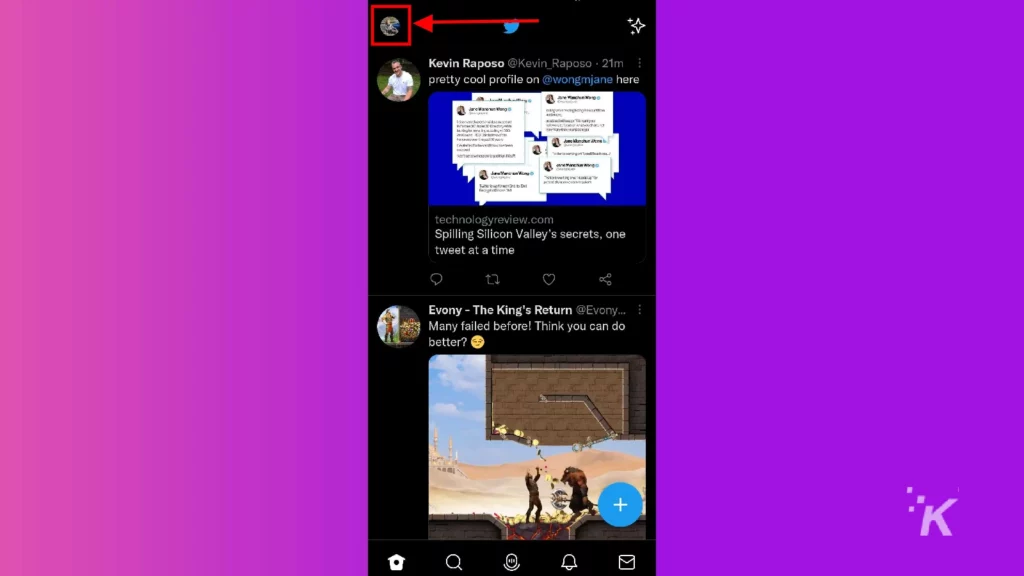
- 选择设置和隐私
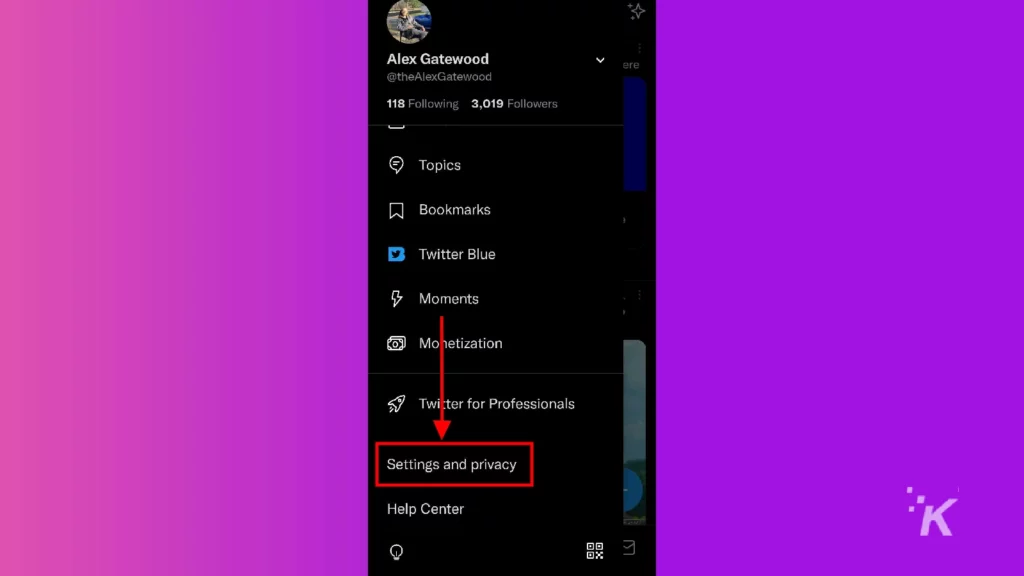
- 点击安全和帐户访问
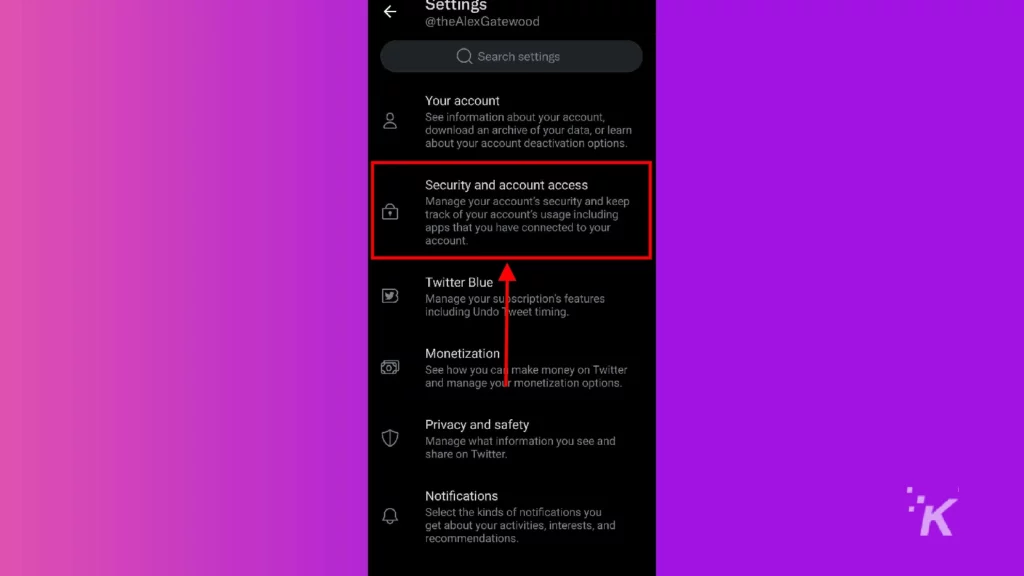
- 选择安全
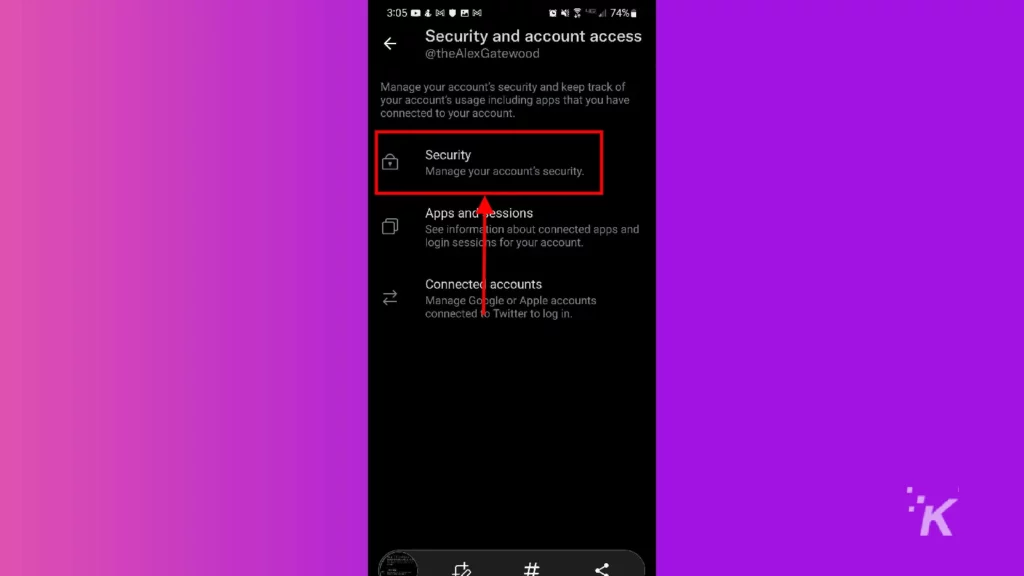
- 点击双因素身份验证按钮
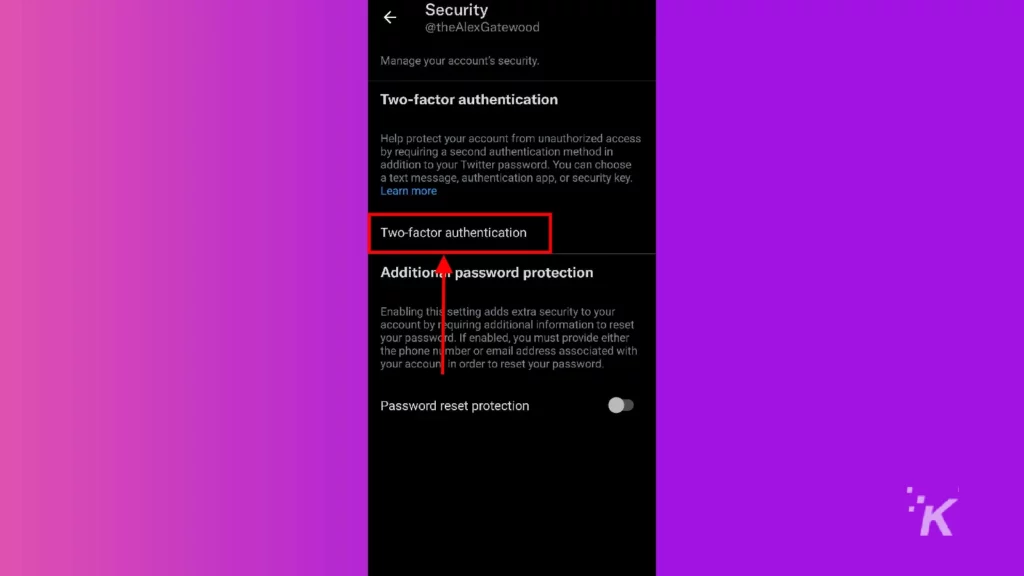
- 切换您想要的身份验证选项并按照屏幕上的说明进行操作
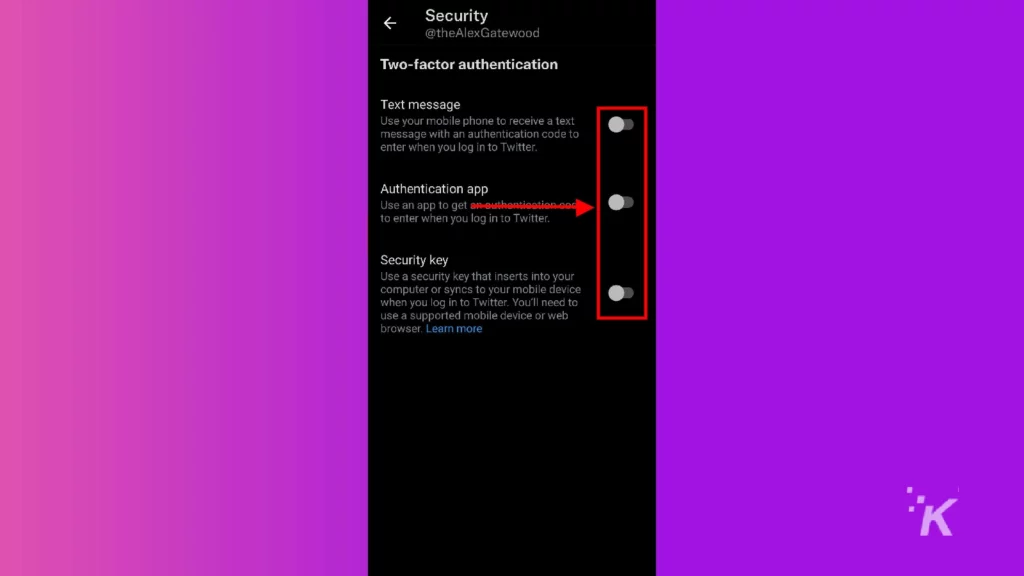
从上面的屏幕截图可以看出,您在移动设备上拥有与 PC 上相同的身份验证选项。 但菜单可能看起来有点不同。
一个区别涉及身份验证应用程序的使用。
您仍然会得到一个二维码,可以使用身份验证应用程序进行扫描,但如果您使用的设备安装了身份验证应用程序,则可能很难做到这一点。
另一个区别涉及身份验证应用程序选项。
安装兼容的身份验证应用程序后,它应该会自动同步这两个应用程序并为您提供确认码以供输入。 只需在 Twitter 上重新输入该代码,您就可以准备就绪。
如何在 iOS 版 Twitter 上进行设置
最后,我们将了解如何在 iOS 版 Twitter 上设置双因素身份验证。
这些步骤类似于 Android 过程,尽管菜单看起来可能略有不同。 同样,首先打开 Twitter 应用程序并登录您的个人资料。
- 点按左上角的个人资料照片
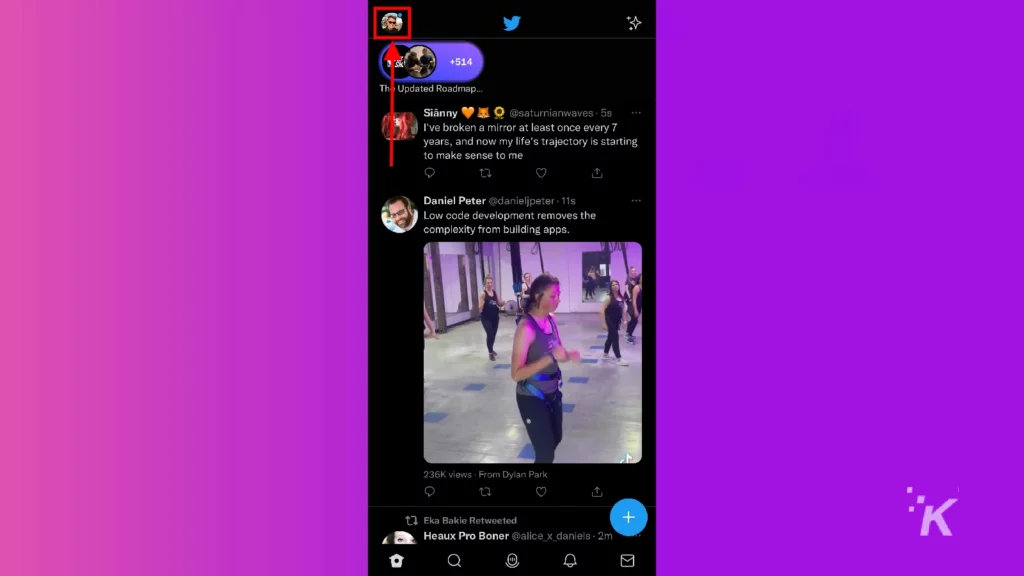
- 选择设置和隐私
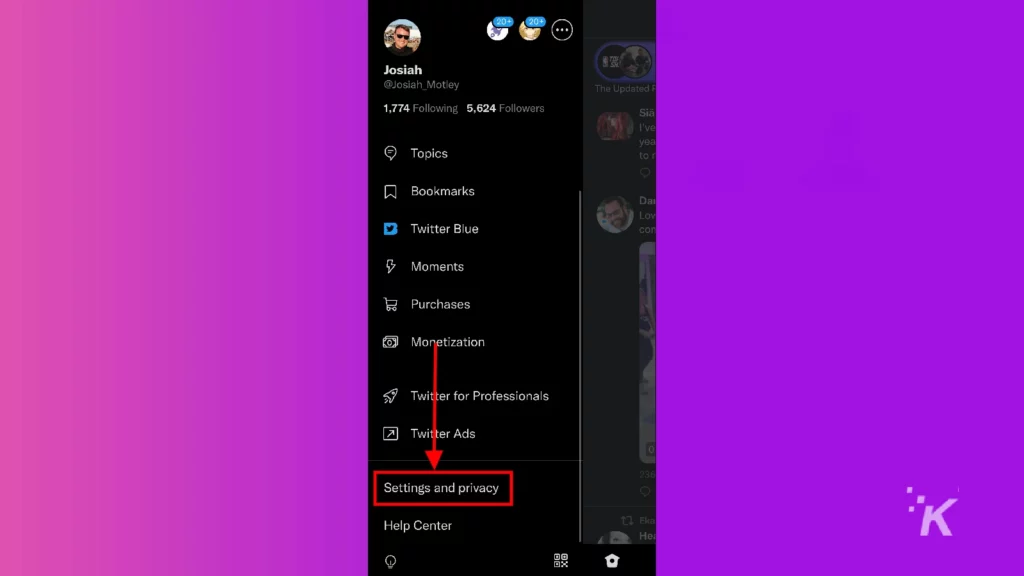
- 点击安全和帐户访问
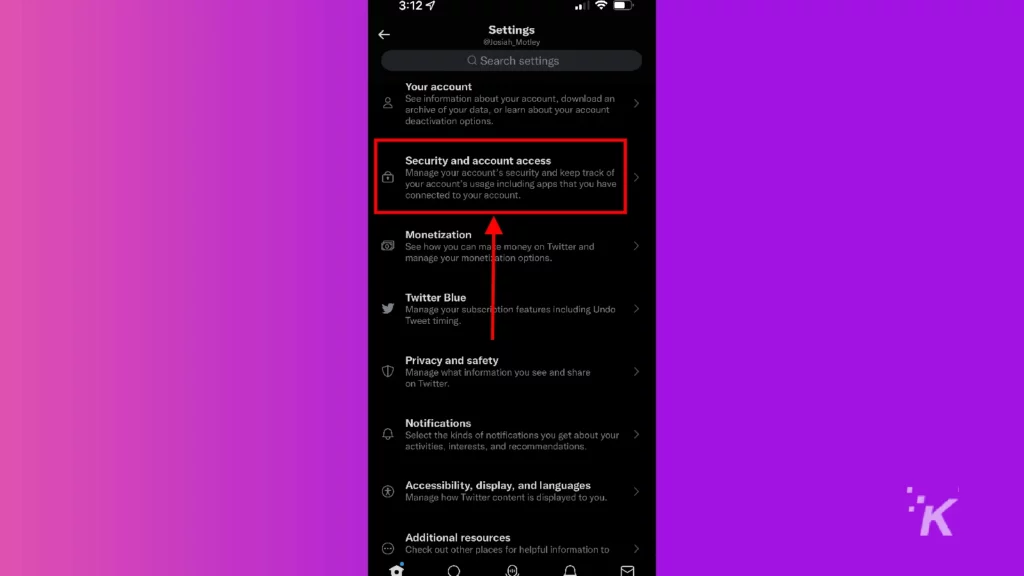
- 选择安全
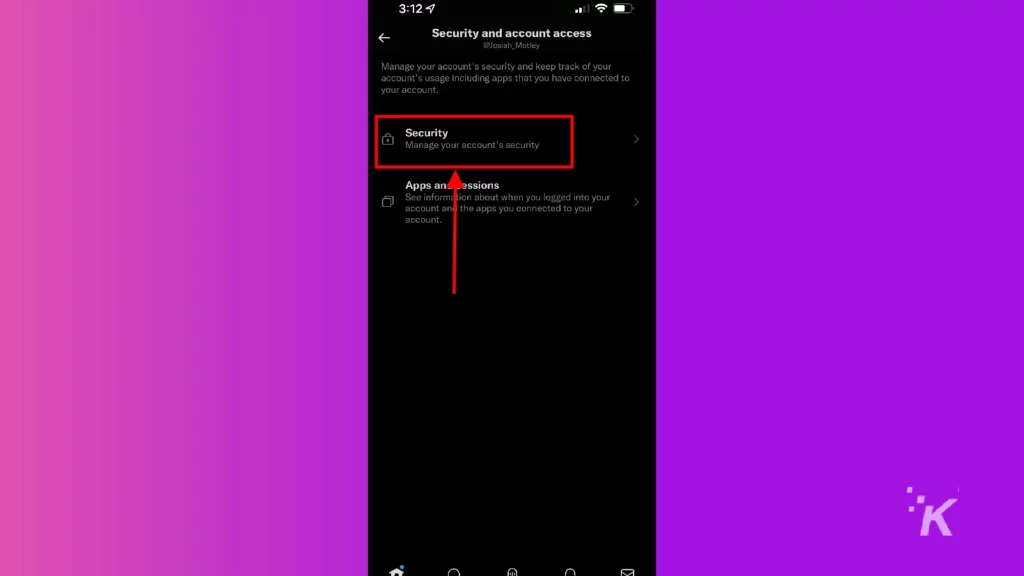
- 点击双因素身份验证按钮
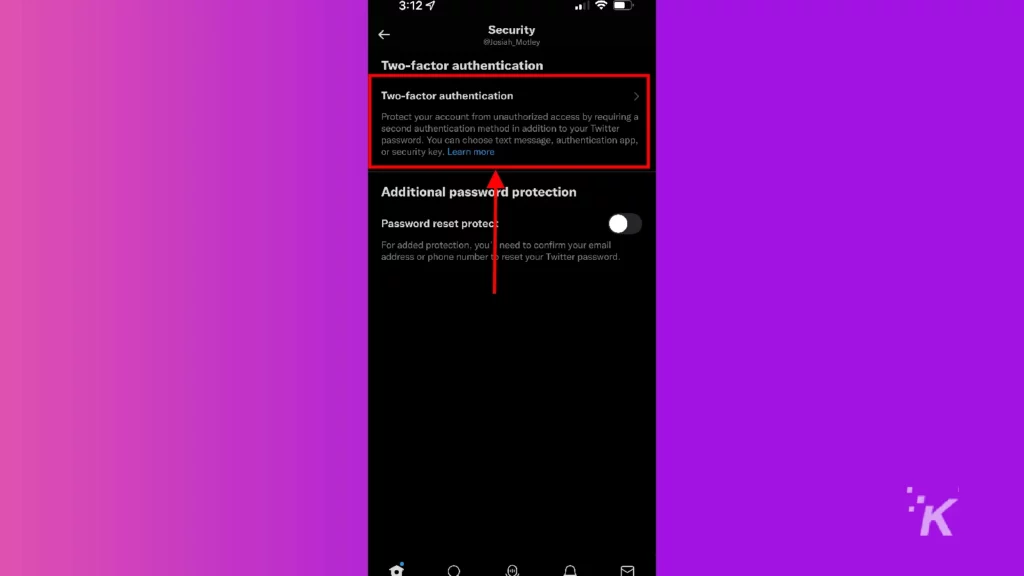
- 选择所需的身份验证选项并按照屏幕上的说明进行操作
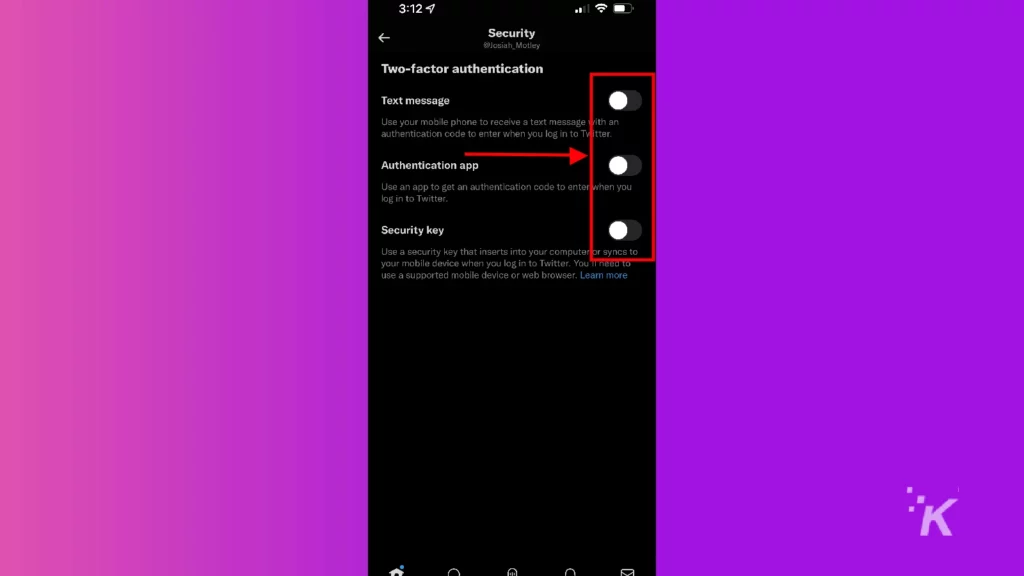
这就是您在 iPhone 上设置双因素身份验证的方式。 与 Android 版本类似,使用安全密钥选项将在浏览器中打开移动 Twitter 网站。 如果您选择该方法,它应该会自动与任何身份验证应用程序同步。
在 Twitter 上设置双因素身份验证并避免一些潜在的麻烦
帮自己一个忙,继续为您的 Twitter 帐户设置双因素身份验证。 它可以使您免受潜在的黑客攻击和帐户泄露,而这些本来是可以避免的。
无论您主要是在移动设备还是计算机上使用 Twitter,设置双因素身份验证都相对简单。
您甚至可以选择最适合您的选项,这样双因素身份验证就不会变得不方便。
这种额外的安全级别可以防止黑客攻击,同时让您更加放心,您的帐户是安全的。
如果无法访问您的双因素身份验证方法,未经授权的用户将无法登录您的 Twitter 帐户。
对此有什么想法吗? 在下面的评论中让我们知道,或者将讨论转移到我们的 Twitter 或 Facebook。
编辑推荐:
- 如何禁用 Twitter Spaces 通知
- 这是使用 Twitter 提示添加加密货币地址的方法
- 如何创建 Twitter 列表
- 以下是查看您在哪些 Twitter 列表中的方法
